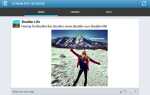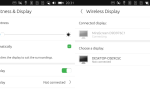Изменение системного шрифта по умолчанию на устройстве Android должно быть самой простой в мире, но на многих устройствах это довольно сложно. Проблема связана с тем, что на складе Android нет возможности настраивать системный шрифт — это то, что некоторые производители устройств встроили в свои ПЗУ. Кроме того, хотя некоторые производители устройств (Samsung, HTC, LG и т. Д.) Предлагают способ легко изменить шрифт, часто через их магазин тем вам нужно будет купить новый понравившийся шрифт.
Пользователи Android, вероятно, знакомы с множеством приложений для шрифтов — FontFix и iFont — два таких примера. Недостатки этих приложений, однако, заключаются в том, что они потенциально могут блокировать ваше устройство — хотя разработчики обоих этих приложений сделали их чрезвычайно удобными для пользователя, возможны аварии, обычно из-за того, что шрифты не получают правильные системные разрешения после установки.
То, что мы собираемся сделать, это изменить системный шрифт через ADB, что более технически сложно, но это значительно снижает риск кирпича вашего устройства.
Предупреждение: Вы должны использовать только файлы шрифтов TrueType (они заканчиваются расширением .ttf).
Где найти шрифты
Большинство приложений для изменения шрифтов извлекают шрифты из онлайн-каталогов. Вы также можете легко просматривать эти каталоги на своем ПК и загружать файлы шрифтов для отправки на свой телефон Android. Вот некоторые из лучших бесплатных каталогов шрифтов:
Google Fonts
Шрифт Белка
DaFont
Городские шрифты
1001FreeFonts
Требования
ADB (см. «Как установить ADB в Windows»)
Рутированный телефон (см. Корневые руководства Appual)
[Необязательно] Автоматический шрифт Unbricker
Как изменить шрифт на Android с помощью ADB
Загрузите шрифт, который вы хотите использовать, на рабочий стол вашего ПК.
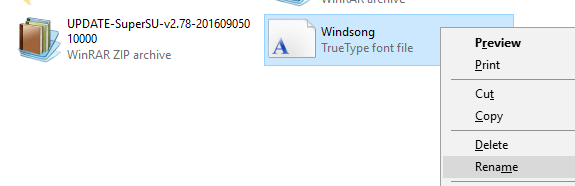
Поместите шрифт на внешнюю память вашего телефона через USB-передачу. Переименовать его в Roboto-Regular.ttf — это очень важно, потому что нам нужно обмануть систему Android.
Откройте терминал ADB и введите следующие команды:
adb shell
су
mount –o remount, rw / system
CD / система / шрифты

ADB теперь находится в каталоге шрифтов вашего устройства Android. Теперь телефоны Android обычно используют шрифт Roboto для системы с различными вариантами шрифта для меню, панели уведомлений и т. Д. Это:
Roboto-Regular.ttf
Roboto-Bold.ttf
Roboto-Italic.ttf
Roboto-BoldItalic.ttf
Поэтому мы сначала заменим шрифт Roboto-Regular, но вы также можете использовать это руководство для замены версий Roboto, выделенных жирным, курсивом и жирным курсивом, теми же версиями выбранного шрифта, которые вы выбрали.
Прежде чем продолжить, давайте сделаем резервную копию шрифта Roboto-Regular, если что-то пойдет не так. Введите в терминал АБР:
mv Roboto-Regular.TTF Roboto-Regular.ttf.bak
Теперь мы готовы заменить его на ваш собственный шрифт. Введите в терминал ADB:
cp /sdcard/Roboto-Regular.ttf / system / fonts
И теперь нам нужно установить права доступа к файлу для шрифта, который чрезвычайно важно — здесь большинство кирпичей устройств возникает при использовании приложений с заменой шрифтов.
Введите в терминал:
chmod 644 Roboto-Regular.ttf
выход
Теперь включите ваше устройство Android — вы должны увидеть, как ваш новый шрифт используется для большинства системных интерфейсов, таких как меню «Настройки», панель уведомлений и т. Д.
Если что-то идет не так:
Многие начинающие пользователи испытывают панику, когда их устройство входит в цикл загрузки. Восстановление из цикла загрузки зависит от того, что вызвало его, и, к счастью, восстановление из цикла загрузки, вызванного подделкой шрифтов, так же просто, как восстановление исходного шрифта Roboto в системе Android. Внутри терминала ADB введите:
Adb устройства
су
mount –o remount, rw / system
CD / система / шрифты
rm Roboto-Regular.ttf
mv Roboto-Regular.ttf.bak Roboto-Regular.ttf
chmod 644 Roboto-Regular.ttf
выход
Теперь включите устройство, и оно должно вернуться в нормальное состояние. В редком примере, когда это не исправляет загрузочный цикл после изменения системного шрифта, для этой проблемы есть инструмент, который называется «Auto Font Unbricker».
Просто скачайте Auto Font Unbricker на свой ПК, подключите устройство через USB, запустите программу и следуйте инструкциям на экране.